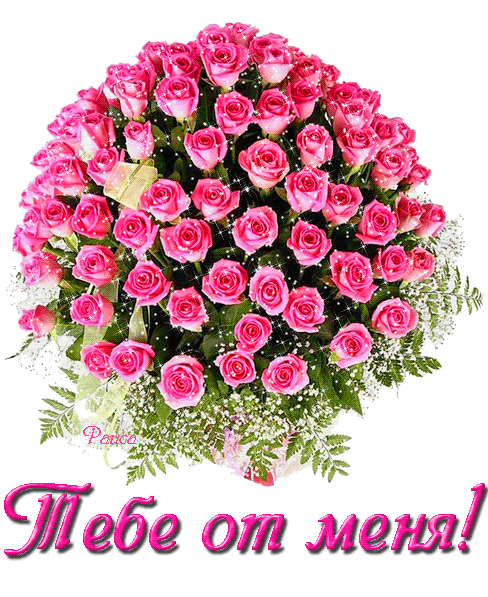-—сылки
-ћузыка
- Ёдвард √риг - ”тро в лесу
- —лушали: 33023 омментарии: 6
- Ћист: [ этюды ѕаганини]
- —лушали: 10173 омментарии: 5
- Ќ.ѕаганини - априз
- —лушали: 8759 омментарии: 6
- ѕаганини - –ондо
- —лушали: 6289 омментарии: 2
- ‘еренц Ћист - √рЄзы любви
- —лушали: 7839 омментарии: 4
-ѕриложени€
 я - фотографѕлагин дл€ публикации фотографий в дневнике пользовател€. ћинимальные системные требовани€: Internet Explorer 6, Fire Fox 1.5, Opera 9.5, Safari 3.1.1 со включенным JavaScript. ¬озможно это будет рабо
я - фотографѕлагин дл€ публикации фотографий в дневнике пользовател€. ћинимальные системные требовани€: Internet Explorer 6, Fire Fox 1.5, Opera 9.5, Safari 3.1.1 со включенным JavaScript. ¬озможно это будет рабо ¬сегда под рукойаналогов нет ^_^
ѕозвол€ет вставить в профиль панель с произвольным Html-кодом. ћожно разместить там банеры, счетчики и прочее
¬сегда под рукойаналогов нет ^_^
ѕозвол€ет вставить в профиль панель с произвольным Html-кодом. ћожно разместить там банеры, счетчики и прочее »ндикатор места в рейтинге яндексвот:)
»ндикатор места в рейтинге яндексвот:) алендарь биоритмовЁтот бесплатный калькул€тор биоритмов ¬ы можете разместить у себ€ в блоге или на своей домашней странице. Ёто позволит ¬ам или вашим друзь€м не тер€ть врем€ в —ети в поисках программы биоритмов, а сра
алендарь биоритмовЁтот бесплатный калькул€тор биоритмов ¬ы можете разместить у себ€ в блоге или на своей домашней странице. Ёто позволит ¬ам или вашим друзь€м не тер€ть врем€ в —ети в поисках программы биоритмов, а сра аталог блогов аталог блогов позвол€ет упор€дочить блоги людей и сообществ по категори€м, позвол€€ быстрее находить нужные и интересные блоги среди огромного количества блогов на сайте li.ru
аталог блогов аталог блогов позвол€ет упор€дочить блоги людей и сообществ по категори€м, позвол€€ быстрее находить нужные и интересные блоги среди огромного количества блогов на сайте li.ru
-ѕосто€нные читатели
ак с помощью подручных средств сделать хороший снимок украшени€... мастер-класс... |
ћатериалы (необходимый минимум):
- ‘отоаппарат
- ƒва обычных листа ј4
- ќбычное окно
- ƒень за окном
- —обсна, само украшение
- ƒве руки, можно кривые и обе левые, ну и фотошоп
“≈ —“ ј¬“ќ–ј: "»так, приступим.
—амый лучший в мире источник света это солнце. ѕотому чтоб сфотографировать наше творение, используем обычный подоконник. ќн может быть любой, даже самый страшный, например, такой вот, ждущий ремонта:
ќблезлые стенки? —тара€ краска? ‘игн€, сейчас мы это всЄ скроем!
ƒл€ этого берем два листика ј4, и располагаем их следующим образом: один ставим к стенке, второй – кладем на подоконник. Ќа него мы кладем фотографируемый объект, вот примерно так:
≈сли солнце слишком €ркое и на фото образуютс€ сильные пересветы, то можно затемнить свет, поставив еще один листочек бумаги на само окно. «десь € этого не делала, мне очень нравитс€ вид серЄжек в лучах солнца.
”точнение
— тонкими листиками бумаги фотографировать может оказатьс€ не очень удобно,
они могут гнутьс€, или падать, имейте в виду, что в идеале нужно брать ватман,
да ещЄ и отражатель ставить напротив окна. Ётого всего у мен€ обычно под рукой
не оказываетс€, потому здесь используетс€ именно необходимый минимум. “ак же,
если украшение светлое, то дл€ фона можно использовать цветной картон.
ƒалее располагаем нашу вещицу на листе так, как нам подсказывает наше высокохудожественное чутье, и беремс€ за фотик. ‘отик у мен€ достаточно хороший, но не все имеют зеркалки. Ќе стоит бо€тьс€ – благодар€ хорошему освещению и обычна€ мыльница вполне подойдЄт. ‘отографируем наш шедевр так и эдак, лучше делать сразу несколько снимков, чтоб было из чего выбрать. ак только решаем, что фотографий уже достаточно, перебираемс€ к компьютеру и открываем фотошоп.
¬ыбираем уже на компьютере самый удачный снимок, и загружаем его.
File -> Open (или жмЄм Ctrl+O)
Ќа мой взгл€д, снимок получилс€ довольно удачный, почти ничего редактировать не придетс€. ѕервое, что € обычно делаю, это кадрирую его. ƒл€ этого нужно выбрать инструмент Crop Tool в панели инструментов слева, или просто нажать клавишу C.
ќбводим этим инструментом наш снимок, зажимаем клавишу Shift, чтоб сохран€лись пропорции, и ст€гиваем пр€моугольничек до нужных размеров. Ќа этом этапе можно подкорректировать композицию, убрать лишнее.
( ликните картинку, чтоб просмотреть мини-анимацию)
ƒалее € обычно уменьшаю размер изображени€, т.к. дл€ публикации картинки в веб особо
большие размеры ни к чему, дополнительный вес изображени€ лишь увеличивает врем€
его загрузки. Ётот пункт можно опустить, у кого в настройках фотика изначально стоит
небольшой размер изображени€, т.е. ваше фото уже €вл€етс€ размером
где-то пикселей 1200 на 800 или около того. ” мен€ фото размером 2013х3019 px,
так что уменьшаем: Image -> Image Size (или жмЄм Alt+Ctrl+I)
¬ обведенных моей кривой рукой пол€х мен€ем цифры, мен€€ в одном поле,
второе мен€етс€ автоматически, сохран€€ пропорции. я делаю 525х788. ∆мЄм ок,
потом идем в пункт меню View -> Actual Pixels (или жмЄм Alt+Ctrl+0) Ёто покажет
нам теперешние реальные размеры фото.
”ф. ѕол дела сделано!
“еперь подкорректируем свет.
»дЄм в Image -> Adjustments -> Levels… (»ли жмем Ctrl+L)
¬ по€вившемс€ окошке активно таскаем ползунки, пока не добьемс€
удовлетворительного результата:
ƒальше добавим немного косметики и здесь главное не переборщить!
»дем в Image -> Adjustments -> Hue/Saturation (или жмем Ctrl+U)
—делаем наш снимок чуточку красочнее.
’ватаем и тащим ползунок Saturation вправо. ќк.
≈сли фото не хватает резкости, то можно еЄ добавить.
»дем в Filter -> Sharpen -> Smart Sharpen…
рутим ползунки, за достижением нужного эффекта наблюдаем в окне просмотра.
Ќормально получаетс€? јга. ∆мем ќк.
“ак же, если весь снимок не нуждаетс€ в повышении резкости, а лишь
некоторые места, то можно сделать это вручную. Ќа панели инструментов
выбираем Sharpen Tool (или жмем клавишу R), ставим Strength на небольшое
значение. “еперь вручную смело шарпим нужные участки.
–азмер кисти мен€ем клавишами ’ и Џ.
“еперь можно немного «подсветить» наши €годки, дл€ этого на панели инструментов
выбираем Dodge Tool (или жмем клавишу O), наверху, в по€вившемс€ выпадающем
списке выбираем Range: Highlights, Exposure ставим на маленькое значение, примерно
на 14 (у мен€ на скрине стоит большое значение, это € забыла исправить, не обращайте
внимани€, если поставить такое значение, вы просто «выжжете» снимок  )
)
¬ыставили настройки, размер кисти мен€ем клавишами ’ и Џ, и водим немного
и аккуратно по нашим €годкам. ќ, вот теперь они засверкали по-насто€щему  ).
).
Ётим инструментом надо пользоватьс€ очень аккуратно, и подсвечивать нужно только
те участки, которые уже подсвечены солнцем, но на снимке этого недостаточно.
Ќу, вот почти и всЄ. “еперь украшаем наше фото как хотим или просто перетаскиваем или рисуем свой логотип, как это сделала €:
ќсталось только правильно сохранить снимок.
»дем в пункт меню File -> Save for Web & Devices… (»ли жмем Alt+ Shift +Ctrl+S)
¬ по€вившимс€ окне выставл€ем настройки. “ип файла – JPEG, силу сжати€ регулируем или
ползунком, или выбираем в выпадающем списке усредненные значени€. ќт сильного сжати€
качество снимка страдает, но конечный результат и все изменени€ мы можем просмотреть
и увидеть в этом окошке. ≈сли вы сдвинете ползунок Quality в минимальное значение,
вы увидите, как снимок будет искажен. ≈сли ставить качество на среднее, примерно на 80-50, то сам снимок будет весить не много, что важно дл€ его быстрой загрузки в интернете, а выгл€деть будет вполне прилично. ¬низу слева можно увидеть вес изображени€ и скорость его загрузки при выставленных настройках. ¬ыбираем, сохран€ем. ѕубликуем в веб и чувствуем себ€ счастливыми!
”ра, мы это сделали 
| –убрики: | _ ќ _ ћ _ ѕ _ № _ ё _ “ _ ≈ _ –/ компьютер ‘ќ“ќЎќѕ |
ѕроцитировано 163 раз
ѕонравилось: 41 пользовател€м
| омментировать | « ѕред. запись — дневнику — —лед. запись » | —траницы: [1] [Ќовые] |